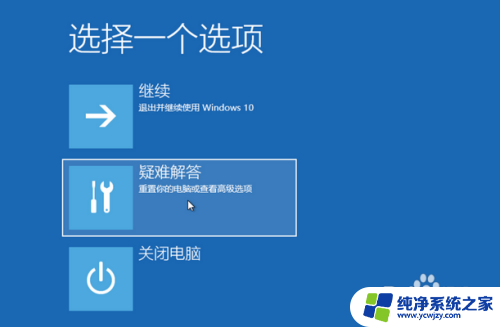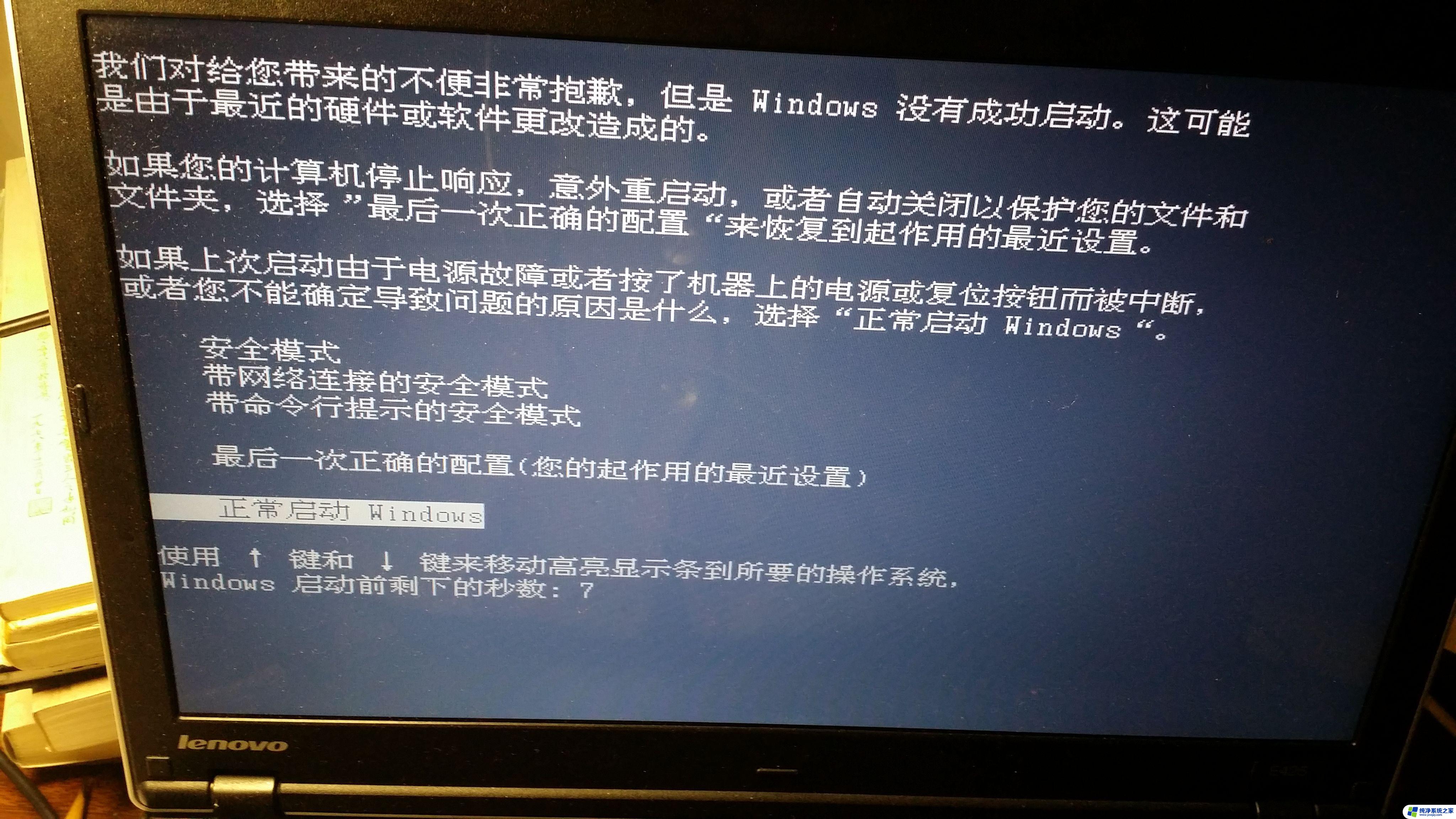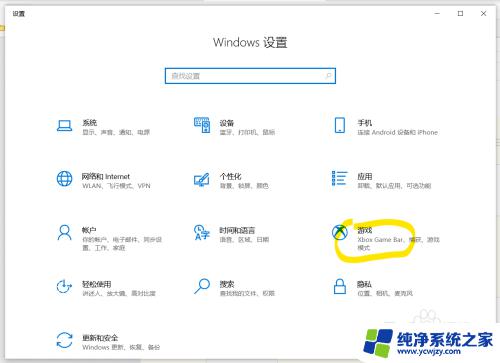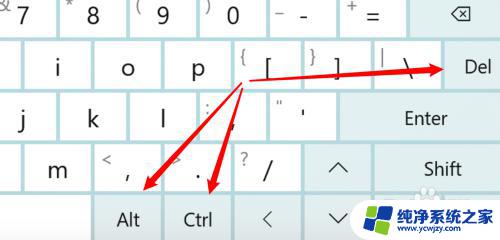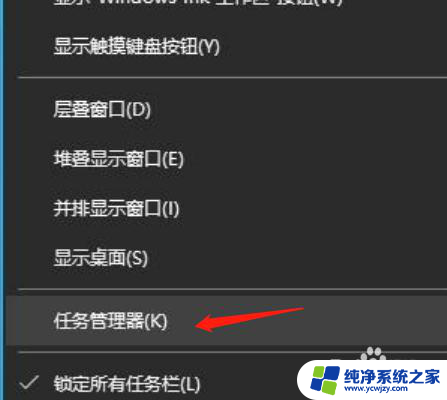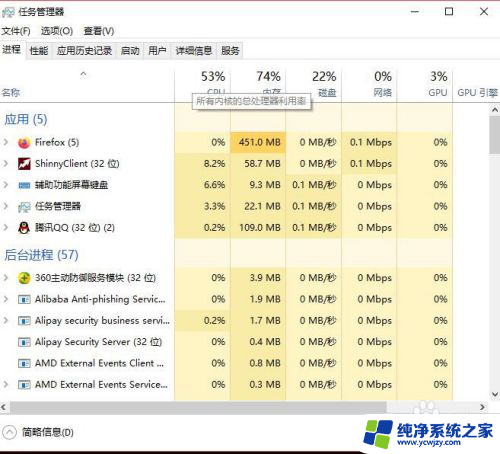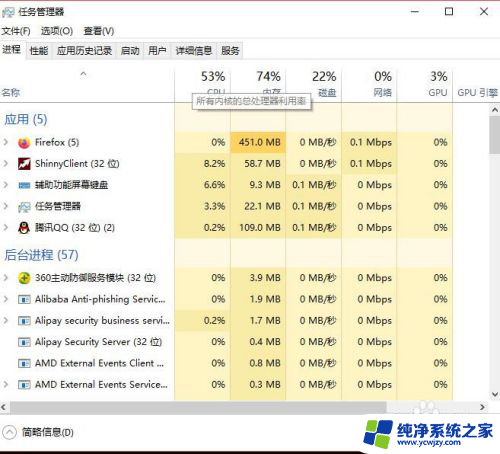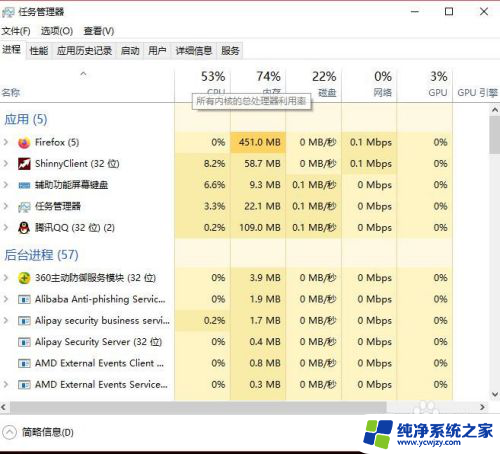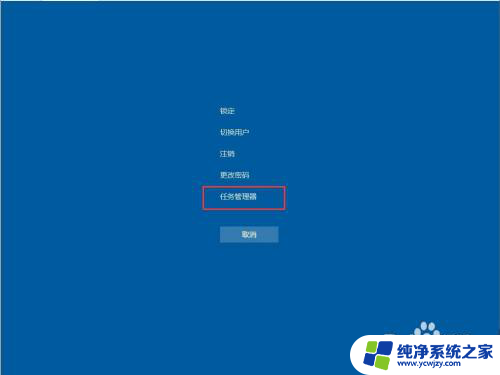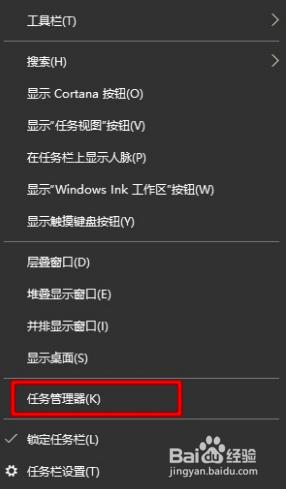win10点此电脑没反应
Win10系统中,有时候我们会遇到这样的问题:右键点击此电脑图标却没有任何反应,这种情况可能会让我们感到困惑和烦恼,但是不用担心,因为这个问题其实是可以解决的。接下来就让我们一起来探讨一下Win10右键点击此电脑图标无反应的解决方法吧。
具体方法:
1.在Windows10桌面,我们右键点击左下角的开始按钮。在弹出的菜单中选择“运行”菜单项。
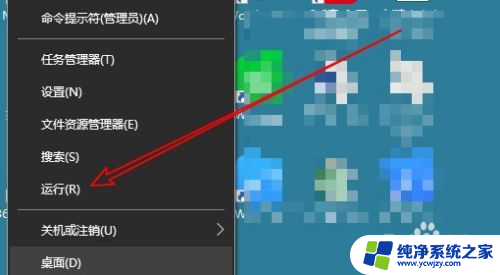
2.这时就会打开Windows10的运行窗口,在窗口中输入命令regedit。然后点击确定按钮。
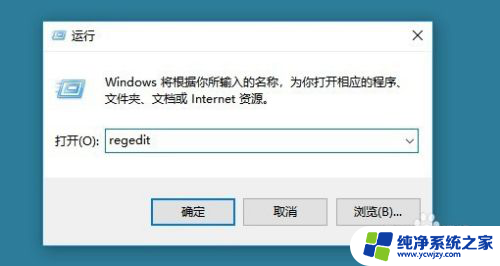
3.这时会打开注册表编辑器,在编辑器中定位到HKEY_LOCAL_MACHINE\SOFTWARE\Classes\CLSID\{20D04FE0-3AEA-1069-A2D8-08002B30309D}\shell\Manage\command注册表项
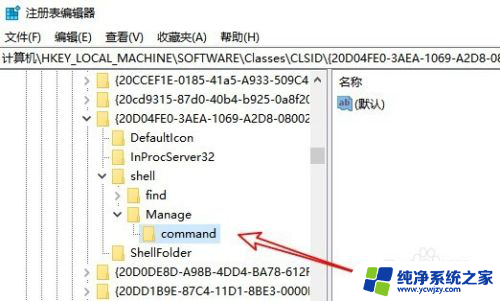
4.在右侧的窗口中我们可以找到“默认”的图标。
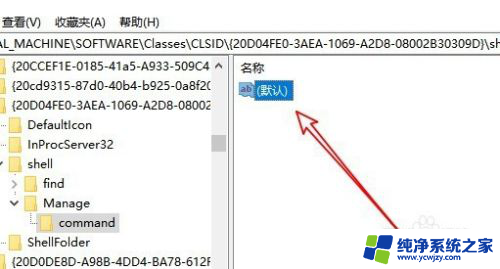
5.右键点击默认图标,在弹出菜单中选择“修改”菜单项。
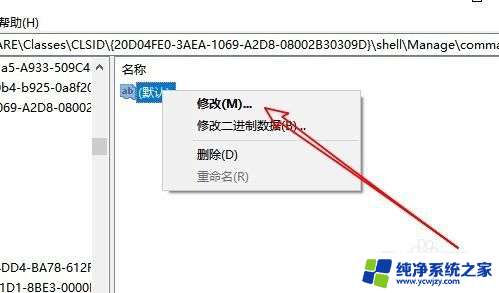
6.接下来就会弹出“编辑字符串”窗口,在窗口中我们把原来的数值数据修改为mmc.exe %systemroot%\system32\compmgmt.msc /s,然后重新启动计算机后,再次右键点击此电脑就不会出现没有反应的情况了。

以上是win10点此电脑没反应的全部内容,如果遇到这种情况,你可以根据以上操作来解决问题,非常简单快速,一步到位。